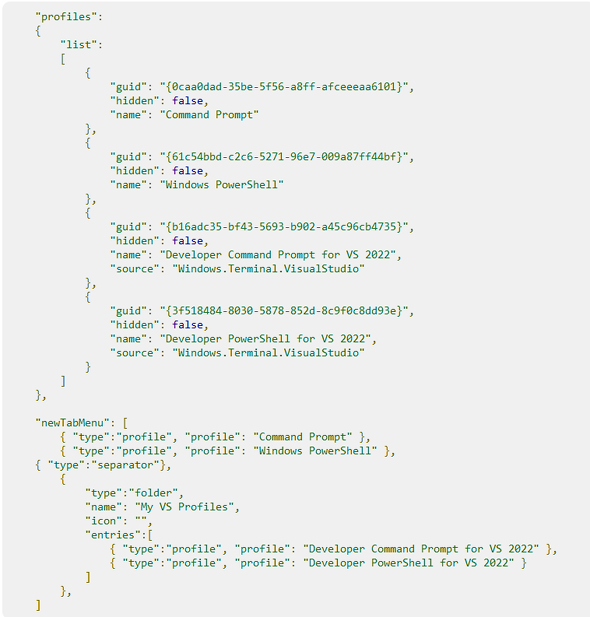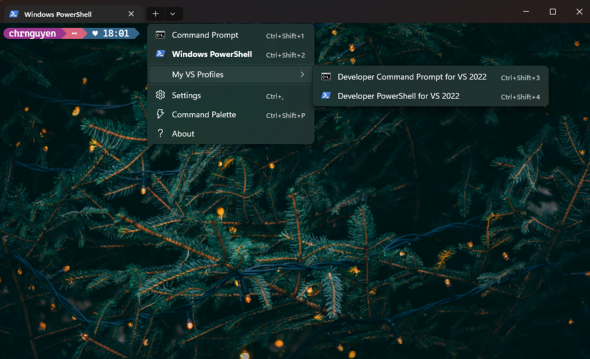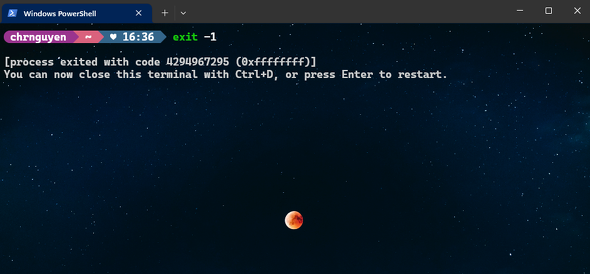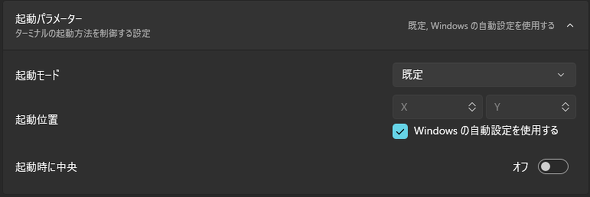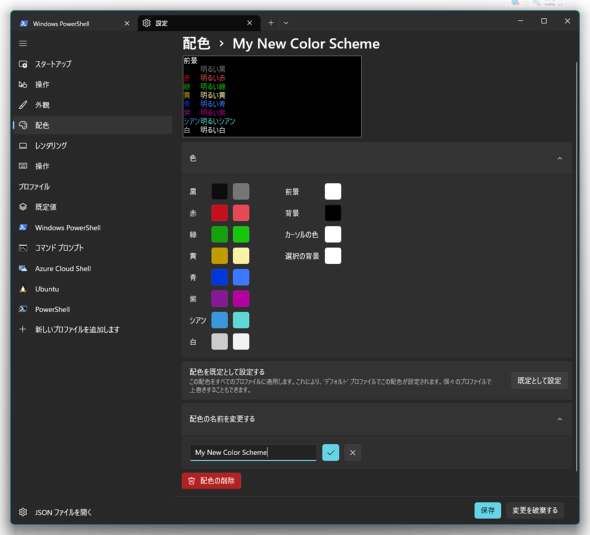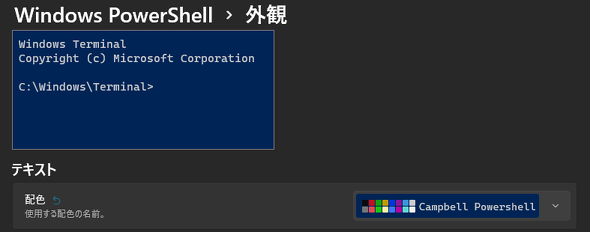「Windows Terminal Preview 1.17」が登場 注目のドロップダウンメニューのカスタマイズ機能を試す方法は?:プロファイルの整理に便利
Microsoftは「Windows Terminal Preview 1.17」をリリースした。主な新機能は「ドロップダウンメニューのカスタマイズ」「プロセスの再起動」「背景素材としてのMicaの使用」などだ。
Microsoftは2023年1月24日(米国時間)、「Windows Terminal Preview 1.17」をリリースした。主な新機能は「ドロップダウンメニューのカスタマイズ」「プロセスの再起動」「背景素材としてのMicaの使用」などだ。
併せて安定板である「Windows Terminal」の最新版をバージョン1.16に移行したと発表した。
Windows TerminalとWindows Terminal Previewは、Microsoft StoreやGitHubのリリースページから、あるいはwingetを使ってインストールできる。Windows Terminal Preview 1.17の新機能は次の通り。
ドロップダウンメニューのカスタマイズ
フォルダの追加、セパレータの追加、プロファイルの追加などにより、ドロップダウンメニューを自分の好みにカスタマイズできる。
ドロップダウンメニューの設定変更は現在、「settings.json」ファイルを編集する形だ。
プロファイルを整理するカスタマイズ例として、「Command Prompt」のプロファイルをドロップダウンメニューの一番上に、その次に「Windows PowerShell」のプロファイルを表示し、セパレータを追加して「Visual Studio 2022」(VS 2022)の2つのプロファイルを「My VS Profiles」のサブメニューとして表示するものを示す。
これにより、ドロップダウンメニューは次のようになる。
プロセスの再起動
プロセス終了後、[Ctrl]+[D]キーでそのペインを閉じたり、[Enter]キーでプロセスを再起動したりできる。
背景素材としてのMicaの使用
「Windows 11」でMicaを背景素材として使えるようになった。Micaは、テーマとデスクトップの壁紙を取り込み、高度にパーソナライズされた外観を作成する不透明で動的なマテリアルだ。Micaの使用を有効にするには、settings.jsonファイルの「theme」設定で「useMica」を「true」に設定する。
起動位置のパラメーター
設定UIの「スタートアップ」セクションで、起動位置の全てのパラメーターを設定できる。
設定UIの「配色」セクションのアップデート
設定UIの「配色」セクションは、より直感的なユーザーフローになるように改良された。リストビューで「+ 新規追加」をクリックし、新しいスキームを追加すると、すぐスキームの編集ページに移動する。「配色の削除」および「既定として設定」ボタンも、スキームの編集ページに移動した。
プロファイルの配色を設定する際に、選択を保存する前に、その配色の小さなプレビューが表示されるようになった。
Windows Terminal Preview 1.17ではこれ以外に、仮想ターミナル(VT)のサポート、使い勝手、アクセシビリティーが改善されている。
Copyright © ITmedia, Inc. All Rights Reserved.
関連記事
 「ターミナル」アプリ(Windows Terminal)を使いやすくする基本設定
「ターミナル」アプリ(Windows Terminal)を使いやすくする基本設定
Windows 11 2022 Update(バージョン22H2)では、標準のターミナルがこれまでの「Windowsコンソールホスト」から「ターミナル」アプリに変更された。今後は、「ターミナル」アプリの利用が増えそうだ。そこで、「ターミナル」アプリをより使いやすくするための基本的な設定を幾つか紹介しよう。 「Windows Terminal Preview 1.15」リリース、新機能「マークモード」と「スクロールマーク」は便利?
「Windows Terminal Preview 1.15」リリース、新機能「マークモード」と「スクロールマーク」は便利?
Microsoftは「Windows Terminal Preview 1.15」をリリースした。主な新機能は「マークモード」と「スクロールマーク」だ。 JavaScript大調査「人気機能」「人気ライブラリ」「ランタイム」「情報源」などが明らかに
JavaScript大調査「人気機能」「人気ライブラリ」「ランタイム」「情報源」などが明らかに
JavaScriptの利用動向に関する年次調査「State of JavaScript 2022」の結果が発表された。各種ライブラリ、機能、ツール、リソース、意見といったカテゴリー別に報告されている。